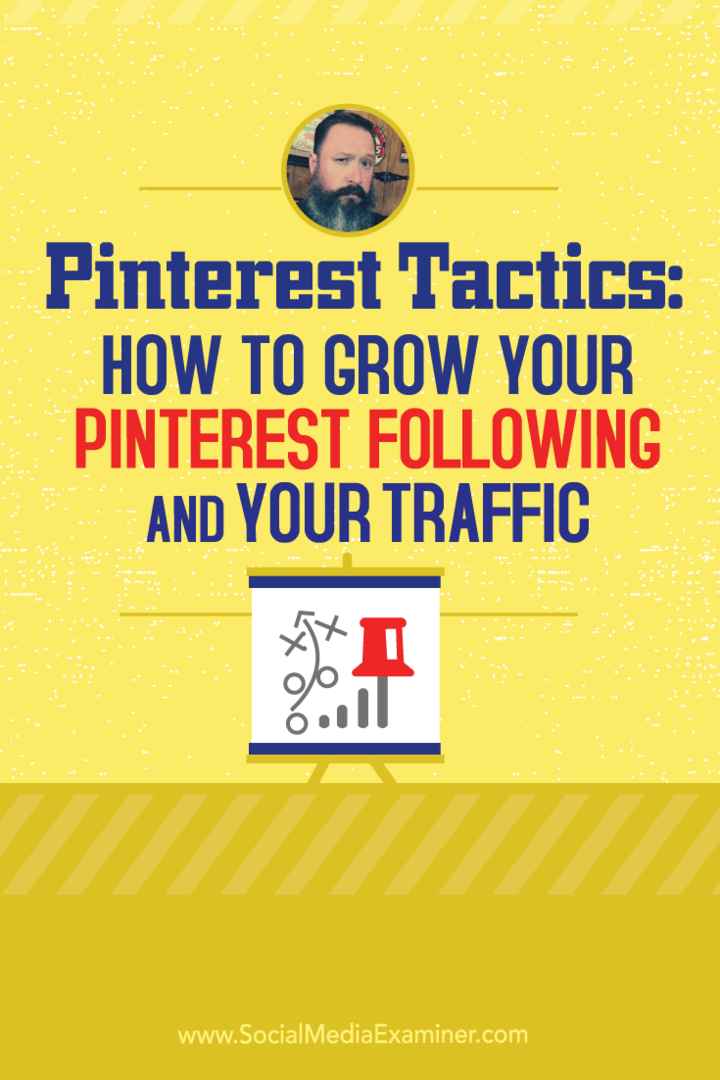Ultimo aggiornamento il

Puoi trovare facilmente le password su Mac. Molto probabilmente, le password vengono conservate sul portachiavi iCloud di Apple.
Può essere difficile tenere traccia delle tue password, soprattutto se hai centinaia di account sparsi su Internet. Se vuoi trovare le password su un Mac, dovrai utilizzare gli strumenti giusti.
Per fortuna, Apple rende relativamente semplice salvare le password che stai utilizzando online e all'interno delle app in macOS. Se usi iCloud e il Portachiavi iCloud su più dispositivi Apple, tutte le password che utilizzi vengono automaticamente sincronizzate e rese accessibili da qualsiasi luogo.
iCloud Keychain ti consente di rivedere le tue password in un'unica posizione sul tuo Mac, consentendoti di utilizzarle o modificarle. Ecco cosa devi fare per usarlo.
Come trovare le password su un Mac
Ci sono ragioni pratiche per trovare password sul tuo Mac che vanno oltre il loro utilizzo. Ad esempio, potresti anche voler vedere, creare, modificare o eliminare le password salvate, consentendoti di tenerle aggiornate su tutti i tuoi dispositivi.
Per iniziare:
- Scegli Preferenze di Sistema sul Dock per Mac.
- Clic Le password.
- Sblocca il tuo Le password, se richiesto. Ciò può comportare l'accesso con Touch ID o inserendo la password del tuo account. Puoi anche autentica la tua password utilizzando l'Apple Watch.
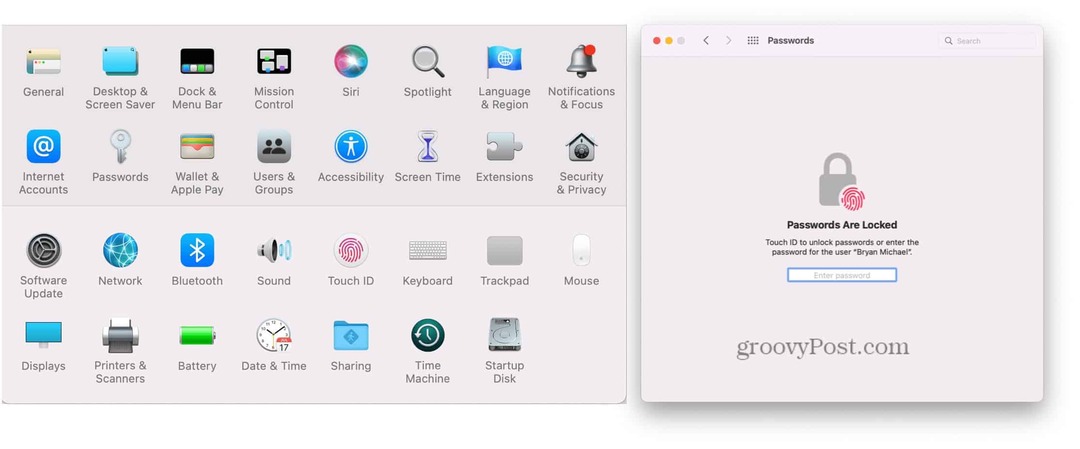
Visualizzazione delle schede con password
Nel menu successivo, vedrai un elenco delle tue password esistenti. Queste password saranno probabilmente costituite dagli account che utilizzi regolarmente o dagli account a cui hai effettuato l'accesso (e salvato) almeno una volta nelle app o nel browser web. Il lato sinistro contiene un elenco di ciascuna password in ordine alfabetico. Quando fai clic su una password a sinistra, vedrai l'intera scheda della password a destra.
Le schede password hanno campi riservati a nomi utente, password e codici di verifica. Quest'ultimo funziona con app come Instagram, Facebook, e Google per l'autenticazione a due fattori.
Oltre ai campi sopra menzionati, la scheda password include anche i pulsanti Modifica e Condividi.
Attivazione del portachiavi iCloud
Se non hai ancora attivato il portachiavi iCloud, cosa molto improbabile sui moderni Mac, puoi farlo seguendo questi passaggi:
- Clicca il icona mela nella parte in alto a sinistra dello schermo del tuo Mac.
- Scegliere Preferenze di Sistema.
- Selezionare ID Apple.
- Attiva/disattiva SU Portachiavi sotto iCloud.
- Segui eventuali indicazioni aggiuntive che potresti avere, a seconda del tuo dispositivo.
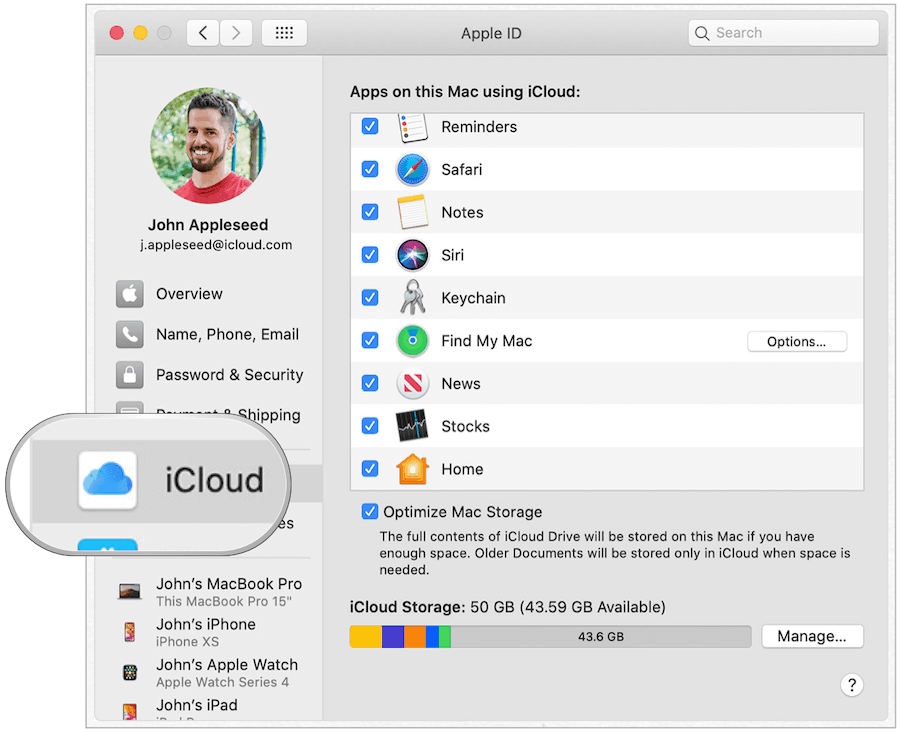
Il portachiavi iCloud è sicuro?
iCloud Keychain è assolutamente sicuro e protetto da usare.
Il portachiavi iCloud di Apple fornisce una posizione online sicura per salvare le tue informazioni personali. Le informazioni che raccoglie sono protette con la crittografia end-to-end, il più alto livello di sicurezza di Apple.
Inoltre, i tuoi dati sono protetti con una chiave memorizzata sul tuo dispositivo, combinata con il passcode del tuo dispositivo. Senza questi due pezzi, nessuno può accedere a questi dati, inclusa Apple.
Come modificare le password su Mac
Ora che sai come trovare le password su Mac, è il momento di apportare alcune modifiche, se necessario. Se stai utilizzando iCloud Keychain e iCloud, le modifiche apportate su Mac si rifletteranno sugli altri dispositivi una volta che si connettono a Internet.
Per iniziare:
- Scegli Preferenze di Sistema sul Dock per Mac.
- Clic Le password.
- Sblocca il tuo Le password come necessario.
- Seleziona un sito web.
Quindi, segui i passaggi seguenti che corrispondono a ciò che vuoi fare.
Come modificare la password di un sito Web nel portachiavi iCloud
Per modificare le informazioni su una scheda password:
- Clicca il Pulsante Modifica.
- Nella casella, apporta le modifiche che desideri al nome utente, alla password o al codice di verifica del sito web.
- Scegliere Salva Al termine.
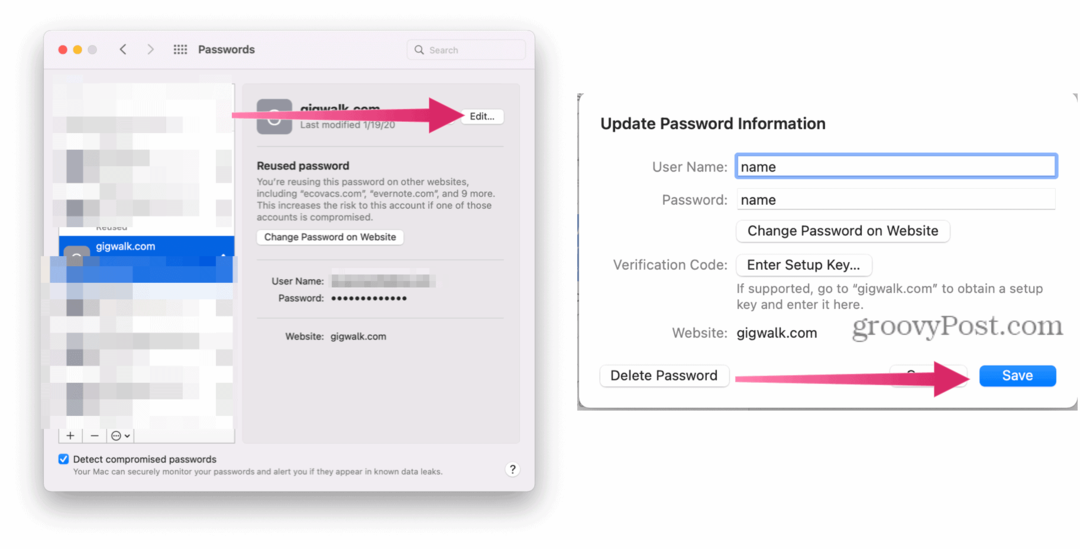
Elimina la password di un sito web nel portachiavi iCloud
Se desideri eliminare una scheda con password sui tuoi dispositivi, fai clic sul pulsante Elimina. Quindi confermare l'eliminazione.
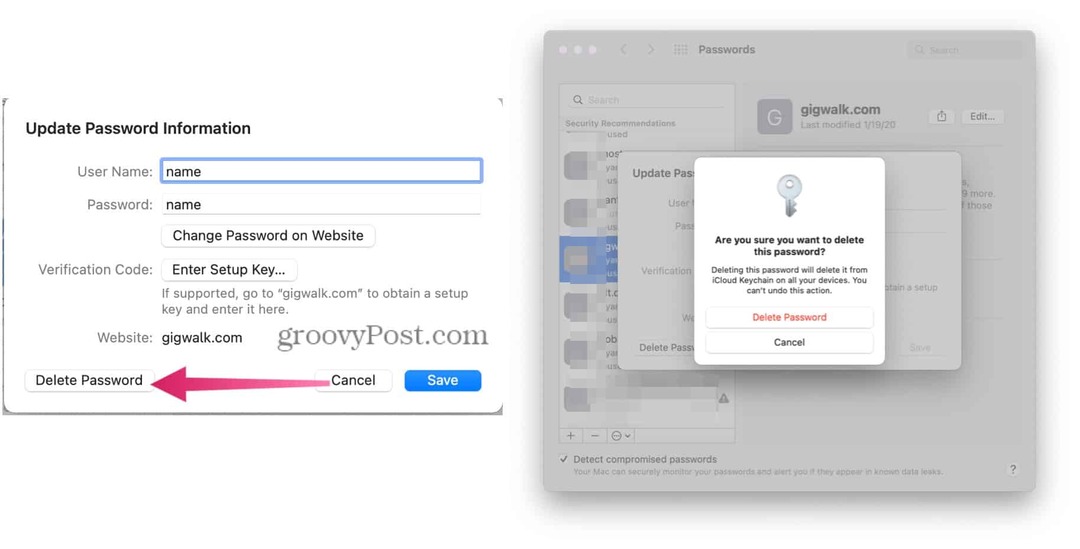
Crea una nuova password nel portachiavi iCloud
Lo strumento Password su Mac non è esclusivo per salvare le password dei siti Web e puoi aggiungere altri tipi di voci in qualsiasi momento. Quando vengono aggiunte nuove carte su un Mac, verranno visualizzate anche sugli altri dispositivi Apple, inclusi iPhone e iPad.
Per creare una nuova scheda password:
- Scegli Preferenze di Sistema sul Dock per Mac.
- Clic Le password.
- Sblocca il tuo Le password come necessario.
- Clicca il "+" nella parte inferiore sinistra della finestra Password.
- Aggiungi il tuo sito web, nome utente e password.
- Selezionare Aggiungi password.
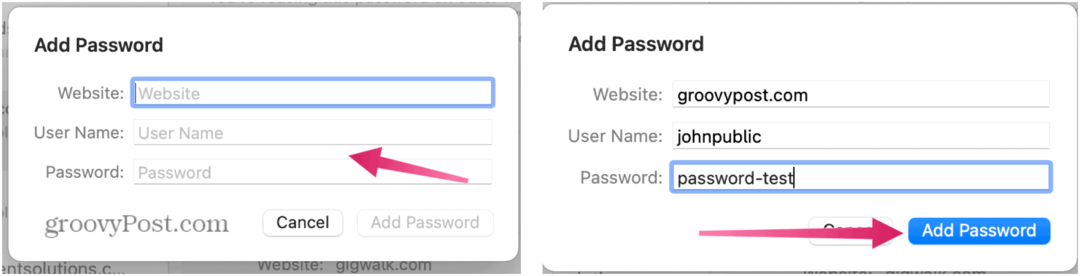
Una parola sulle password
Quando aggiungi una nuova password tramite Safari, ti viene data la possibilità di utilizzare una password complessa. Quando selezionata, Apple genera automaticamente una password che include otto o più caratteri, lettere maiuscole e minuscole e almeno un numero.
A volte un sito Web o un'app non consentono questa combinazione. In questi casi, dovrai creare una password che corrisponda ai requisiti individuali. Sfortunatamente, quando modifichi una password esistente su Mac, non è possibile utilizzare una password complessa.
Salvataggio di informazioni sulla carta bancaria o sul credito su Mac
Quando aggiungi i dati della carta di credito o di banca su un sito web tramite Safari, iCloud Keychain suggerirà di salvare le informazioni per un uso successivo. Quando lo fai, riceverai una richiesta di utilizzare tali informazioni quando tenti di effettuare un acquisto altrove.
Se accetti, il sistema salva solo il numero della carta e la data di scadenza. Dovrai aggiungere ogni volta il codice di sicurezza a 3 o 4 cifre.
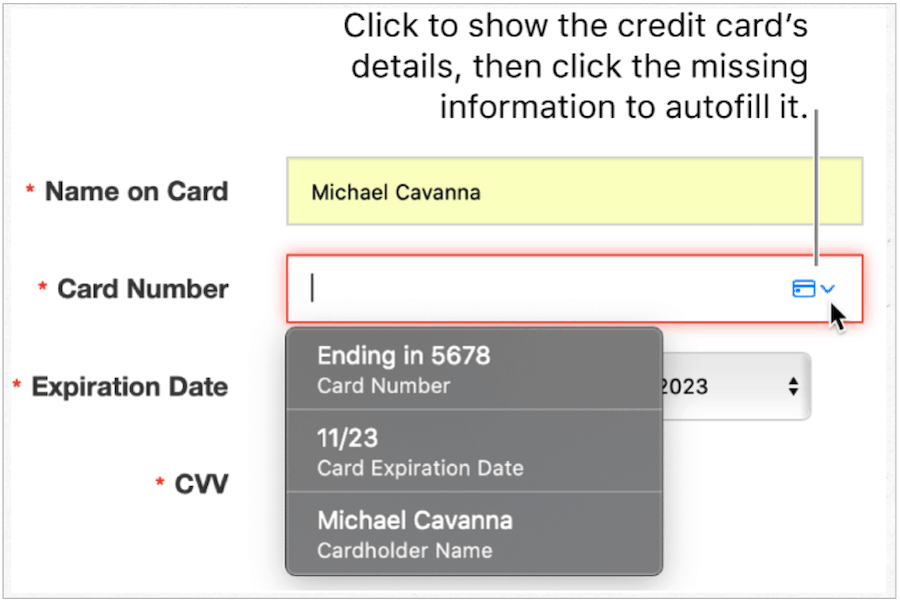
Modifica dei dati della carta bancaria
Informazioni bancarie non è memorizzato con altre password su Mac. Invece, puoi trovarli all'interno di Safari.
Puoi modificare o eliminare le informazioni bancarie o della carta di credito sul portachiavi iCloud utilizzando i seguenti passaggi:
- Apri il App Safari sul tuo Mac.
- Scegliere Safari > Preferenze sul lato sinistro della barra degli strumenti del Mac in alto.
- Clicca il Scheda Compilazione automatica. Accedi utilizzando la password di sistema.
- Scegliere Modificare accanto a Carte di credito.
- Selezionare Aggiungere per aggiungere una nuova carta bancaria.
- Evidenzia il carta si desidera eliminare, quindi fare clic su Elimina.
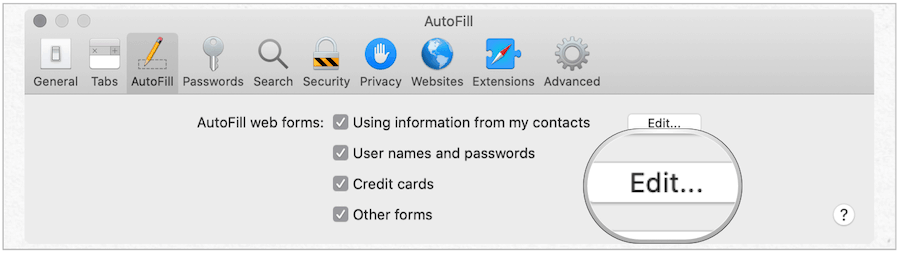
Altre soluzioni per l'archiviazione delle password
Grazie a iCloud Keychain, puoi proteggere in sicurezza le tue informazioni personali, che si tratti delle tue password importanti o dei dati della tua carta di credito.
Poiché iCloud Keychain consente di archiviare le password su più dispositivi, ha senso utilizzare questo strumento quando è coinvolto più di un dispositivo Apple. Tuttavia, ce ne sono altri soluzioni di archiviazione password disponibili per Mac. Come iCloud Keychain, la maggior parte di queste soluzioni prevede anche la sincronizzazione su più dispositivi.
Tra i tanti gestori di password di terze parti ci sono 1Password, LastPasse Dashlane. Questi strumenti forniscono la gestione delle password multipiattaforma per gli utenti Android e Windows, qualcosa che manca al portachiavi iCloud.